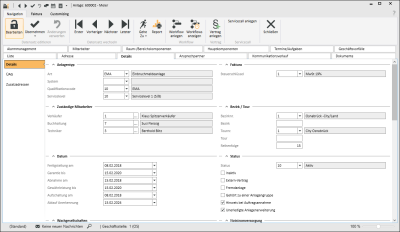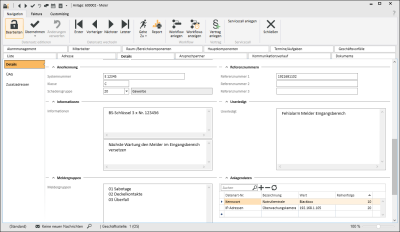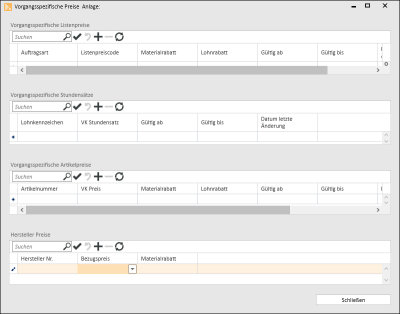Details
Auf dem Register Service | Anlagen | Details können weitere Angaben zu einer Anlage hinterlegt werden.
Auf der linken Seite des Registers haben Sie noch die Möglichkeit weitere Unterpunkte zu wählen.
ÜAG (Übertragungsanlagen für Gefahrenmeldungen)
Service | Anlagen | Details - ÜAG siehe auch ÜAG.
Zusatzadressen
Service | Anlagen | Details - Zusatzadressen
Bereich 'Anlagentyp'
Art
Wählen Sie im Bereich Anlagentyp eine Anlagenart aus.
System
Zusätzlich können Sie hier auch noch, nach dem oben beschriebenen Schema, ein Anlagensystem auswählen, das zur ausgesuchten Anlagenart gehört.
Die Anlagenarten und die zugeordneten Anlagensysteme werden unter Einstellungen | Service | Objektverwaltung | Referenzen | Anlagenarten verwaltet.
Über den zugeordneten Qualifikationscode ist es möglich beim Erstellen eines Serviceauftrages zu der Anlage, die Anzeige der zuständigen bzw. zugelassenen Techniker auf die Mitarbeiter zu beschränken, die ebenfalls die zugehörige Qualifikation besitzen.
Folgende Einstellungen sind für diese Funktionalität notwendig:
-
Unter Einstellungen | Service | Serviceverwaltung | Einstellungen | Serviceauftrag - Bereich 'Allgemein' ist die Option Auswahl des zuständigen Technikers über Qualifikationscode aktiviert.
-
Die Qualifikationscodes bei den Mitarbeitern werden unter Office | Personal | Kompetenzen - Bereich 'Geschulte Systeme' hinterlegt.
Jedem Mitarbeiter können dabei beliebig viele Qualifikationscodes zugeordnet werden.
Qualifikationscodes können unter Einstellungen | Allgemein | Allgemein | Referenzen | Personalqualifikationen angelegt und verwaltet werden.
Aus der Referenztabelle Servicelevel kann hier ein vorher definierter Servicelevel zugewiesen werden.
Über den Servicelevel wird die Reaktions-, Antritts- und Lösungszeit einer gemeldeten Störung im Helpdesk bestimmt.
Produktlinie
Sie können der Anlage eine bereits angelegte Produktlinie zuordnen, zum Beispiel Sicherheitstechnik oder Gebäudetechnik. Einer Produktlinie können Produktkategorien und damit auch Produktunterkategorien zugeordnet werden. Wird für eine Anlage ein Servicecall im Helpdesk erstellt, wird die Produktlinie mit in den Servicecall übernommen, es kann dort auch eine Produktkategorie und eine Produktunterkategorie ausgewählt werden.
Produktlinien können unter Einstellungen | Allgemein | Allgemein | Referenzen | Produktlinien angelegt werden.
Bereich 'Zuständiger Mitarbeiter'
Hier können drei zuständige Mitarbeiter aus dem Personalstamm zugeordnet werden.
Die drei dafür vorgesehenen Bereiche sind Verkäufer, Buchhaltung und Techniker.
Bereich 'Datum'
In Bereich können Daten zur Anlage als Information hinterlegt werden. Die Daten können Sie bequem über die Datumsauswahl eingeben.
Fertigstellung am
Tragen Sie hier das Datum der Anlagen-Fertigstellung ein oder wählen Sie ein Datum über die Datumsauswahl.
Garantie bis
Hier können Sie das Datum hinterlegen bis wann die Garantiefrist der Anlage läuft.
Abnahme am
In diesem Feld kann das Abnahmedatum eingetragen oder ausgewählt werden.
Gewährleistung bis
Hier können Sie das Datum hinterlegen bis wann die Gewährleistungsfrist der Anlage läuft.
Aufschaltung am
Geben Sie hier das Datum ein, wann die erstmalige Aufschaltung auf eine Notruf- oder Wachzentrale erfolgt ist.
Ablauf Anerkennung
Wenn die Anlage eine Anerkennung besitzt (BHE, VdS etc.) kann hier das Ablaufdatum dieser Anerkennung eingetragen werden.
Bereich 'Faktura'
Steuerschlüssel
Wählen Sie hier einen abweichenden Mehrwertsteuerschlüssel aus. Dieser Steuerschlüssel wird für die Fakturierung von Rechnungen verwendet.
Die Steuerschlüssel werden unter Einstellungen | Buchhaltung | Allgemein | Referenzen | Steuerschlüssel angelegt.
Bereich 'Bezirk / Tour'
Bezirk / Tour / Reihenfolge
Tragen Sie im Bereich Bezirk / Tour die entsprechenden Angaben zur Bezirks- und Tourenzuordnung der Anlage ein. Über die Auswahlfelder können Sie einen Bezirk oder eine Tour für die Anlage auswählen, die zuvor unter Einstellungen | Service | Objektverwaltung | Referenzen | Touren und Einstellungen | Service | Objektverwaltung | Referenzen | Bezirke hinterlegt worden sind.
Sie können außerdem noch eine Reihenfolge innerhalb der Tour festlegen.
Die Felder Bezirk, Tour und Reihenfolge sind für eine flexible Planung von Wartungen / Inspektionen vorhanden. Über benutzerdefinierte Reports ist dann der Ausdruck einer Touren- und Bezirksliste möglich.
Bereich 'Status'
Status
Jeder Anlage kann im entsprechenden Eingabefeld ein Anlagen-Status zugeordnet werden. Jedem dieser Status kann in den Servicereferenzen eine eigene Hintergrundfarbe zugeordnet werden, so dass auf der Seite Liste die Anlagen schon an Ihrer Farbe erkannt werden können.
Inaktiv
In der Anlagenverwaltung ist die Option Inaktiv vorhanden, mit dem eine Anlage als aktiv oder inaktiv gekennzeichnet werden kann. Dieses Feld kann in der Tabelle auf dem Register Service | Anlagen | Liste angezeigt werden.
Extern-Vertrag
Mit der Option Extern-Vertrag geben Sie an, ob es sich bei dem Vertrag um einen externen Vertrag handelt, der nicht in der Vertragsverwaltung von eserp verwaltet wird.
Fremdanlage
Mit der Option Fremdanlage können Sie angeben, ob es sich um eine eigene oder von einer Fremdfirma errichtete Anlage handelt (reines Infofeld).
Gehört zu einer Anlagengruppe
Die Option Gehört zu einer Anlagengruppe weist Sie nach der Aktivierung darauf hin, dass es sich bei dieser Anlage nicht um eine einzelne handelt, sondern dass sie Bestandteil einer Anlagengruppe ist. Diese Angabe ist besonders hilfreich in Bezug auf Inspektionen und Wartungen, da die ganze Anlagengruppe zum Beispiel in einem Arbeitseinsatz gewartet werden kann.
Die Zuordnung einer Anlage zu einer Anlagengruppe kann entweder im Gebäudemanagement unter Service | Gebäudemanagement | Zugehörige Anlagen oder auf dem Register Service | Anlagen | Adresse - Bereich 'Anlagengruppen' erfolgen.
Hinweis bei Auftragsannahme
Wird in dem Feld Hinweis bei Auftragsannahme die Option aktiviert, so haben Sie die Möglichkeit, in der Reparaturannahme zu dieser Anlage einen Hinweis angezeigt zu bekommen. Die entsprechenden Hinweise können im Bereich Informationen in den zwei Informations-Felder hinterlegt werden.
Unerledigte Anlagenerweiterung
Wird im Memofeld Unerledigt eine Notiz hinterlegt, zum Beispiel weil noch Änderungen oder Erweiterungen an der Anlage notwendig sind, wird die Option Unerledigte Anlagenerweiterung automatisch gesetzt. Bei aktivierter Option wird die Anlage in der Anlagenliste in roter Schrift dargestellt.
Bereich 'Wachgesellschaften'
Die Referenzangaben für einen Notfall (Wachgesellschaften) zur jeweiligen Anlage auf dieser Seite sind nur dann sichtbar, wenn unter Einstellungen | Service | Objektverwaltung | Einstellungen - Bereich 'Allgemein' die Option Gefahrenmeldetools aktivieren gesetzt ist.
Alarm / Alarm 2 / Alarm 3 / Alarm 4 / Störung / Scharf Unscharf
Im Bereich Wachgesellschaften können Sie über die Auswahlfelder die entsprechende Wachgesellschaft, die für das jeweilige Ereignis zuständig ist, auswählen. Die Wachgesellschaften können Sie unter Einstellungen | Service | Objektverwaltung | Referenzen | Wachgesellschaften anlegen.
Insgesamt stehen Ihnen maximal vier Einträge für eine Alarmierung zur Verfügung.
Unter Einstellungen | Allgemein | Customizing | Einstellungen | Anzeige - Bereich 'Anlagen' gibt es Optionen, mit denen die Anzahl der Alarm-Auswahlfelder eingestellt werden kann, die in der Anlagenverwaltung zur Verfügung stehen.
Polizeibezirk
Das Eingabefeld Polizeibezirk dient dazu, um weitere Informationen zur jeweiligen Anlage festzulegen, damit im Alarmfall sofort die richtigen Stellen informiert werden können.
Polizeibezirke können unter Einstellungen | Service | Objektverwaltung | Referenzen | Polizeibezirke.
Bereich 'Anerkennung'
Im Bereich Anerkennung können Sie im Feld Systemnummer, Klasse und Schadensgruppe die jeweiligen Daten zur Anerkennung (zum Beispiel VdS oder BHE) eintragen bzw. über ein Listenfeld auswählen.
Schadengruppen können unter Einstellungen | Service | Objektverwaltung | Referenzen | Schadensgruppen angelegt und verwaltet werden.
Bereich 'Notstromversorgung'
Tragen Sie im Bereich Notstromversorgung in den Feldern Stromaufnahme (Ruhe / Alarm) und Akkukapazität die entsprechenden Werte in den angegebenen Einheiten ein.
Formel Berechnung Überbrückungszeit
Das Feld Überbrückungszeit (Std.) wird automatisch berechnet nach der Formel:
[Akkukapazität (Ah) * 1000 – Alarmstrom (mA) * 0,5] / Ruhestrom (mA).
Die Berechnung erfolgt hier direkt bei der Eingabe.
Durch Umstellen der Formel ergibt sich daraus für die Berechnung der Alarmierungszeit die Formel:
Akkukapazität = Ruhestrom * Überbrückungszeit + Alarmstrom x 0,5
Bereich 'Referenznummern'
In den nächsten drei Feldern können Sie benötigte Referenznummern für jede Anlage hinterlegen. Auf die Informationen aus diesen Feldern kann auch im Vertragsrechnungsreport zugegriffen werden.
Diese Felder stehen Ihnen aber nur dann zur Verfügung, sind nur dann sichtbar, wenn unter Einstellungen | Service | Objektverwaltung | Einstellungen - Bereich 'Allgemein' die Option Gefahrenmeldetools aktivieren gesetzt ist und unter Einstellungen | Allgemein | Customizing | Einstellungen | Anzeige - Bereich 'Anlagen' die Option Mit Referenznummern gesetzt ist.
Bereich 'Informationen'
Informationen
Für weitere Informationen zur Anlage stehen zwei weitere Memofelder zur Verfügung. Hier können Sie Informationen, wie zum Beispiel Schlüsselnummern und Hinweise für Inspektion/ Wartung unterbringen.
Diese Textangaben können über die Windows-Zwischenablage (Kontextmenü über die rechte Maustaste) eingefügt werden.
Bereich 'Meldergruppen'
Meldergruppen
Im Memofeld Meldergruppen können Informationen zu Meldergruppen und Meldelinien hinterlegt werden. Diese Textangaben können über die Windows-Zwischenablage (Kontextmenü über die rechte Maustaste) eingefügt werden.
Bereich 'Unerledigt'
Unerledigt
Wird im Memofeld Unerledigt eine Notiz hinterlegt, zum Beispiel weil noch Änderungen oder Erweiterungen an der Anlage notwendig sind, wird die Option Unerledigte Anlagenerweiterung im Bereich 'Status' automatisch gesetzt. Bei aktivierter Option wird die Anlage in der Anlagenliste in roter Schrift dargestellt.
Diese Textangaben können über die Windows-Zwischenablage (Kontextmenü über die rechte Maustaste) eingefügt werden.
Bereich 'Anlagendaten'
In dieser Tabelle können für eine Anlage IP-Adressen, Frequenzen, MAC-Adressen, Zugangsdaten etc. hinterlegt werden. Diese Daten stehen dem Techniker auch im esweb und in der esmobile-App zur Verfügung.
Datenart-Nr.
Wählen Sie hier eine Datenart aus der entsprechenden Referenztabelle aus. Über die Datenart können Sie unterscheiden um was für Informationen es sich in den Felder Wert und Bezeichnung es sich handelt.
Siehe auch Anlagendatenarten
Bezeichnung
Vergeben Sie eine sprechende Bezeichnung für den folgenden Wert, es stehen 30 Zeichen zur Verfügung.
Wert
Hier hinterlegen Sie einen Wert, den Sie über die Datenart bestimmt haben, zum Beispiel eine IP-Adresse eines Gerätes (100 Zeichen).
Reihenfolge
Vergeben Sie hier eine eindeutige Nummer für die Reihenfolge, in der die Daten später angezeigt werden sollen.
Wenn Sie die Reihenfolge in größerer Schrittweise eingeben (zum Beispiel 10er Schritte) , können Sie später einfacher Daten einfügen.
Bereich 'weitere Adressen'
Hier hinterlegen Sie weitere Adressen zur Anlage, zum Beispiel einen Schlüsselträger oder einen Hausmeister.
Adressrolle
Wählen Sie eine Adressrolle aus. Es werden Ihnen nur Adressrollen angeboten, die mit der entsprechenden Vorgangsart verknüpft sind.
Adressrollen werden unter Einstellungen | Office | Adressen | Referenzen | Adressrollen eingerichtet, an dieser Stelle erfolgt aus die Zuordnung zu den Vorgangsarten.
Personenart
Nach Auswahl einer Adresse oder eines Ansprechpartners wird die zugeordnete Personenart hier angezeigt.
Nr.
Wählen Sie hier eine Adresse oder einen Ansprechpartner aus. Die Auswahl der Adressen ist zunächst auf den jeweiligen Vorgang gefiltert, das bedeutet, es werden nur Datensätze angezeigt, die dem Vorgang direkt zugeordnet sind. Der Filter kann deaktiviert werden.
Matchcode
Nach Auswahl einer Adresse oder eines Ansprechpartners wird der Matchcode des Datensatzes hier angezeigt.
Funktionen / Symbolleisten
In den Symbolleisten (Ribbon / Ribbonbar) oberhalb des Registers stehen Ihnen verschiedene Funktionen zur Verfügung.
Der Aufbau der Symbolleisten ist abhängig von aktuellen Modul / Register.
Einige Symbolleisten werden nur bei der Bearbeitung bestimmter Felder eingeblendet, wie zum Beispiel die Symbolleiste Text bei RichText-Feldern.
Bereich 'Datensatz editieren'
![]() Bearbeiten
Bearbeiten
Klicken Sie auf die Schaltfläche ![]() Bearbeiten um das Formular in den Bearbeitungsmodus zu versetzen.
Bearbeiten um das Formular in den Bearbeitungsmodus zu versetzen.
Im Bearbeitungsmodus stehen dann die üblichen Eingabe-Elemente zur Verfügung.
Existieren geänderte Daten und das Formular wird geschlossen oder der Datensatz wird gewechselt erscheint eine Quengelabfrage, ob die geänderten Daten übernommen- oder verworfen werden sollen.
So lange Eingaben nicht aktiv gespeichert wurden, das Formular nicht geschlossen oder der Datensatz gewechselt wurde, können Änderungen durch die Schaltfläche ![]() Änderungen verwerfen Rückgängig gemacht werden.
Änderungen verwerfen Rückgängig gemacht werden.
Detaildatensätze können auch direkt im Bearbeiten-Modus geöffnet werden. Deaktivieren Sie dazu unter Einstellungen | Allgemein | Allgemein | Einstellungen | System Einstellungen - Bereich 'Programmverhalten' die Option Detaildaten nicht automatisch bearbeiten.
Siehe auch Datensatz bearbeiten
![]() Übernehmen
Übernehmen
Geänderte Daten können immer aktiv gespeichert werden, indem die Schaltfläche ![]() Übernehmen angeklickt wird.
Übernehmen angeklickt wird.
![]() Übernehmen und Schließen
Übernehmen und Schließen
Mit der Funktion ![]() Übernehmen und Schließen können Sie in einem Schritt die geänderten Daten speichern und das Eingabe-Formular / Modul schließen.
Übernehmen und Schließen können Sie in einem Schritt die geänderten Daten speichern und das Eingabe-Formular / Modul schließen.
![]() Änderungen verwerfen
Änderungen verwerfen
So lange Eingaben nicht aktiv gespeichert wurden, das Formular nicht geschlossen oder der Datensatz gewechselt wurde, können Änderungen durch die Schaltfläche ![]() Änderungen verwerfen rückgängig gemacht werden.
Änderungen verwerfen rückgängig gemacht werden.
Bereich 'Datensatz wechseln'
Jede Detailansicht erhält eine Kopie der aktuellen Listenansicht des Moduls. Sichtbar ist diese unter dem Register Liste in der Detailansicht. Dadurch kann auch in der Detailansicht mit Hilfe der Navigationsschaltflächen durch die ursprüngliche Liste navigiert werden.
Ist beim Öffnen der Detailansicht ein Filter oder eine Suche aktiv, wird sich dieses auch auf die Anzeige auf dem Register Liste aus.
![]() Erster
Erster
Springt zum ersten Datensatz in der Liste. Es wird dabei die Sortierung auf dem Register Liste beachtet.
![]() Vorheriger
Vorheriger
Blättert zum vorherigen Datensatz in der Liste. Es wird dabei die Sortierung auf dem Register Liste beachtet.
![]() Nächster
Nächster
Blättert zum nächsten Datensatz in der Liste. Es wird dabei die Sortierung auf dem Register Liste beachtet.
![]() Letzter
Letzter
Springt zum letzten Datensatz in der Liste. Es wird dabei die Sortierung auf dem Register Liste beachtet.
Bereich 'Sonstiges'
![]() Gehe zu
Gehe zu
Im eserp ist eine allgemeine Sprungfunktion zu jeweils abhängigen Modulen vorhanden.
Über die Gehe zu / Sprungfunktion kann zu anderen Modulen gesprungen werden, die mit dem aktuellen Vorgang in Verbindung stehen.
Sie können direkt aus einem Kundendatensatz zu den Anlagen oder Verträgen des Kunden springen.
Zum Ausführen der Sprungfunktion gibt es in der Symbolleiste Navigation die Schaltfläche ![]() Gehe zu.
Gehe zu.
Klicken Sie auf das ![]() Symbol innerhalb der Schaltfläche, es werden die zur Verfügung stehenden Sprungziele angezeigt.
Symbol innerhalb der Schaltfläche, es werden die zur Verfügung stehenden Sprungziele angezeigt.
Wenn Sie einen Eintrag in der Liste anklicken, wird das entsprechende Modul mit dem verknüpften Datensatz aufgerufen.
Gehe zu im Kontextmenü
Die Sprungfunktion steht auch an vielen Stellen im Programm über die rechte Maustaste im Kontextmenü zur Verfügung.
![]() Änderungsverlauf anzeigen
Änderungsverlauf anzeigen
Über Werkzeuge | Datenbankprotokollierung können Programmbereiche aktiviert werden, bei denen eine detaillierte Änderungshistorie protokolliert werden soll. Für jeden Bereich kann ein Report ausgeführt werden, der angibt, wann Datensätze gelöscht wurden. Bei aktivierter Detailprotokollierung gibt der Report auch aus, was für Datensätze gelöscht wurden.
Dieser Report wird in dem Reporteinstiegspunkt Datensatz Änderungshistorie (Gruppen) hinterlegt.
Über die Schaltfläche ![]() Änderungsverlauf anzeigen kann ein Report aus dem Reporteinstiegspunkt Datensatz Änderungshistorie angezeigt werden. Diese Funktion ist ebenfalls in Listen / Tabellen via Kontextmenüeintrag verfügbar, um die Änderungen an Detaildatensätzen anzuzeigen.
Änderungsverlauf anzeigen kann ein Report aus dem Reporteinstiegspunkt Datensatz Änderungshistorie angezeigt werden. Diese Funktion ist ebenfalls in Listen / Tabellen via Kontextmenüeintrag verfügbar, um die Änderungen an Detaildatensätzen anzuzeigen.
Die Reporteinstiegspunkte Datensatz Änderungshistorie und Datensatz Änderungshistorie (Gruppen) werden nur angezeigt, wenn die Lizenz für esLog vorhanden ist. Zusätzlich wird die Tabelle RevGrup benötigt.
![]() Report
Report
Für den Ausdruck oder das Versenden von den angezeigten Informationen einer Adresse oder eines Vorgangs können Reports verwendet werden. Beim Betätigen der Schaltfläche Report werden die Reports angezeigt, die für den aktuellen Programmeinstiegspunkt registriert sind.
Siehe auch Registrierung
![]() Adresse kopieren
Adresse kopieren
Kopiert die aktuelle Adresse in die Zwischenablage. Die so kopierte Adresse kann aus der Zwischenablage in eine beliebige Anwendung als Text eingefügt werden oder nutzen Sie die Funktion Adresse einfügen um die Adresse in einem eserp-Adressformular einzufügen.
![]() Adresse einfügen
Adresse einfügen
Fügte eine zuvor kopierte Adresse (Funktion Adresse kopieren) aus der Zwischenablage in das aktuelle Adressformular ein.
![]() Entfernung berechnen
Entfernung berechnen
Mit dieser Funktion kann die Entfernung vom Firmensitz zur Anlage berechnet und im Feld Entfernung auf dem Register Service | Anlagen | Adresse eingetragen werden.
Die Entfernung wird per Routenplaner ermittelt, wenn unter Einstellungen | Datenschutz | Geolocation - Bereich 'Routenplanung' die Einwilligung zur Nutzung des Routenplaners von OpenStreetmap gegeben wurde, ansonsten wird die Entfernung gemäß Luftlinie berechnet.
Als Startpunkt wird vorrangig die Adresse der Geschäftsstelle aus der Anlage und dort keine zugeordnet ist, die aktuelle Geschäftsstelle verwendet.
Ist bei der Anlage eine Geschäftsstelle hinterlegt (Feld GS-Nr. auf dem Register Service | Anlagen | Adresse), wird die Adresse der Geschäftsstelle als Grundlage für die Entfernungsberechnung verwendet, siehe auch Einstellungen | Allgemein | Geschäftsstellen | Adresse - Bereich 'Adresse'.
Ist der Anlage keine Geschäftsstelle zugeordnet, wird die Adresse der aktuelle Geschäftsstelle verwendet.
Es ist erforderlich, dass bei der Anlage auf dem Register Service | Anlagen | Adresse eine korrekte Straßenanschrift hinterlegt worden ist.
Bereich 'Vertrag'
![]() Vertrag anlegen
Vertrag anlegen
Verwenden Sie diese Schaltfläche, um einen neuen Vertrag anzulegen, es ist erforderlich eine Anlage auszuwählen. Bei der Neuanlage des Vertrages werden zunächst in einem Dialog die Pflichtfelder (Vertragsbeginn, Fakturierung ab, Entgeltart, Kundennummer) des Vertrages zum Eintragen angezeigt.
Die Vertragsverwaltung wird auf dem Register Service | Verträge | Details zur weiteren Bearbeitung geöffnet. Es wird dabei die Anlage dem Vertrag zugeordnet, die im Bereich Anlagen gewählt worden ist.
Bereich 'Alarme'
Serviceauftrag erstellen
Mit der Schaltfläche Serviceauftrag erstellen in der Menüleiste kann ein neuer Serviceauftrag aufgrund des Alarms erstellt werden. Die Alarmnummer wird im Meldungsfeld des Serviceauftrags eingetragen.
Wird ein Alarm zu einer Anlage mit einem zugeordneten Qualifikationscode gemeldet, wird beim Erstellen des Serviceauftrages automatisch der zugehörige Code mit in den Serviceauftrag übernommen. Eingetragen wird er dort in der Tabelle auf dem Register Service | Serviceaufträge | Ausführung - Bereich 'Details'.
![]() Schließen
Schließen
Schließt das aktuelle Formular / Modul.
Sind noch ungespeicherte Änderungen vorhanden, werden Sie in einer Meldung darauf hingewiesen.
Sie können dann entscheiden, ob die Änderungen gespeichert (Ja), nicht gespeichert (Nein) oder das Schließen abgebrochen werden soll (Abbrechen).
Bereich 'Preise'
![]() Anlagenpreise
Anlagenpreise
Für jede Anlage können vorgangsspezifische Preise festgelegt werden:
- Listenpreise (für bestimmte Auftragsarten, Material- und Lohnrabatte)
- Stundensätze (für bestimmte Lohnkennzeichen, Stundensätze für den Verkauf)
- Artikelpreise (für bestimmte Artikel, Verkaufspreis, Material- und Lohnrabatte)
- Hersteller Preise (für Artikel eines Herstellers, Materialrabatt)
Die vorgangsspezifischen Preise können zeitlich limitiert werden (Gültig ab / Gültig bis).
Vorgangsspezifische Listenpreis
In dieser Tabelle können Sie Listenpreise für die einzelnen Auftragsarten (Projektauftrag, Teilauftrag, Serviceauftrag und Inspektionsauftrag) festgelegt werden.
Pro Artikel besteht die Möglichkeit (Artikel | Artikel/ Leistungen | Preise - Preise), vier verschiedene Preise einzugeben. Hier kann die Auswahl getroffen werden, welcher Listenpreiscode standardmäßig für diese Anlage angewandt werden soll. In diesem Feld ist unbedingt ein Eintrag mit einem existierenden Wert notwendig. Zusätzlich zu den vier Listenpreisen kann auch noch der Eintrag Brutto ausgewählt werden. Ist dieser eingetragen, wird bei der Preisfindung der Bruttopreis des Artikels beim Hauptlieferanten in der Hauswährung als Verkaufspreis des Artikels ausgewählt.
Wird hier Listenpreis 2 oder höher ausgewählt, und im Artikel ist kein Listenpreis 2 vorhanden, wird für diesen Artikel der Listenpreis 1 verwendet.
Rabatt
Ein Rabatt für Material und / oder für Lohn kann der Anlage zugeordnet werden, der die Preisfindung des Verkaufspreises (VK-Preises) bestimmt.
Gültig ab / Gültig bis
Eine zeitliche Limitierung der Preise ist möglich.
Vorgangsspezifische Stundensätze
Je Lohnkennzeichen kann hier ein Verkaufs-Stundensatz für die Anlage hinterlegt werden. Sind kundenspezifische Stundensätze definiert, werden diese beim Erstellen einer Kalkulation als Voreinstellung übernommen werden.
Gültig ab / Gültig bis
Eine zeitliche Limitierung der Preise ist möglich.
Vorgangsspezifische Artikelpreise
Für bestimmte Artikel können Sie für die Anlage feste Verkaufspreise oder Material- und Lohnrabatte festlegen.
Gültig ab / Gültig bis
Eine zeitliche Limitierung der Preise ist möglich.
Hersteller Preise
Je Hersteller kann für die Anlage ein Materialrabatt für alle Artikel des Herstellers hinterlegt werden. Der Bezugspreis für die Anwendung des Rabatts kann ausgewählt werden (Bruttopreis, Nettopreis, Einkaufspreis oder Einkaufspreis2).
Damit der Herstellerrabatt angewendet werden kann, ist es erforderlich, dass bei den Artikeln ein entsprechender Lieferant als Hersteller hinterlegt worden ist (Feld Hersteller unter Artikel | Artikel / Leistungen | Preise - Bereich Artikel).
Für das Customizing ist die Lizenz Customize (0110250) erforderlich.
Mit dem optionalen esCustomize können folgende Steuerelementeigenschaften angepasst werden:
- Die Reihenfolge und Sichtbarkeit von Eingabe- und Steuerelementen
- Die Beschriftung von Steuerelementen
- Das Layout von Beschriftungen (Farbe; Schriftbreite)
- Der Kurzhinweistext von Steuerelementen
- Die Datenbindung von Steuerelementen
Außerdem können auch neue Felder angelegt und dem Formular hinzugefügt werden.
![]() Customizing starten
Customizing starten
Durch Klicken auf die Schaltfläche ![]() Customizing starten wird das aktuelle Formular in den Customizing Modus gesetzt.
Customizing starten wird das aktuelle Formular in den Customizing Modus gesetzt.
Das Formular wird immer im Kontext der aktuell verwendeten Rolle (siehe Rollenzuordnung) angepasst.
Wie sie die Rolle wechseln können, erfahren Sie hier: Rollenzuordnung
Für das Customzing von Formularen ist die Berechtigung Allgemein | Administration | Allgemeine Referenzen - Formulare customizen erforderlich.
Siehe auch Formular anpassen
Customizing aus Rolle übernehmen
Für die Übernahme von Customizing Einstellungen für das aktuelle Formular, die bereits für eine andere Rolle definiert wurden, klicken Sie auf die Schaltfläche Customizing aus Rolle übernehmen. Sie erhalten eine Auswahl der in anderen Rollen definierten Customizing-Eigenschaften.
![]() Felder bearbeiten
Felder bearbeiten
Mit der Funktion Felder bearbeiten, können Sie bestimmte Eigenschaften (Pflichtfeld, Schriftfarbe, Hintergrundfarbe und Standardwerte) der Eingabefelder eines Formulars / Moduls bearbeiten. Siehe auch Pflichtfelder und Standardwerte.
Es besteht auch die Möglichkeit eigene Felder und benutzerdefinierte Datenmengen anzulegen, siehe auch Eigene Felder anlegen.
![]() Rollen Verwaltung
Rollen Verwaltung
Über diese Schaltfläche gelangen Sie in die Verwaltung der Customizing-Rollen.
Customizing-Rollen können unter Einstellungen | Allgemein | Customizing | Referenzen | Customizing - Rollen angelegt und verwaltet werden.
Funktionen bei laufenden Customizing-Vorgang
Nach dem Start des Customizing werden drei weitere Schaltflächen angezeigt:
![]() Übernehmen
Übernehmen
Mit dieser Funktion wird das temporäre Customizing gespeichert und der Customizingmodus wird beendet.
Damit die geänderten Einstellungen beim Benutzer sichtbar werden, ist es erforderlich das Programm zu beenden und neu zu starten.
![]() Abbrechen
Abbrechen
Über diese Schaltfläche kann der Customizingvorgang abgebrochen werden. Der Customizingmodus wird beendet ohne dass die Änderungen an den Formularen gespeichert werden.
![]() Zurücksetzen
Zurücksetzen
Mit dieser Einstellung wird das Customizing zurückgesetzt und es werden die Standardeinstellungen für das Formular geladen. Vor dem Zurücksetzen wird noch eine Sicherheitsabfrage angezeigt, erst nach der Bestätigung wird der Vorgang durchgeführt.
Die aktuellen Customizing Einstellungen werden durch das Zurücksetzen unwiderruflich gelöscht.
Für das Zurücksetzen des Customizings ist die Berechtigung Allgemein | Administration | Formular Customizing zurücksetzen erforderlich.